前回までマネーフォワードの新規登録を紹介しましたので、今回からはfreeeへの新規登録の流れを、表示される画面と一緒に紹介します。
目次
freeeアカウントの登録
クラウド会計freee等のfreeeの各アプリケーションを利用するためには、まずfreeeアカウントを取得する必要があります。
「freee」等のキーワードで検索して、https://www.freee.co.jp/fを表示すると、以下の画面が表示されます。
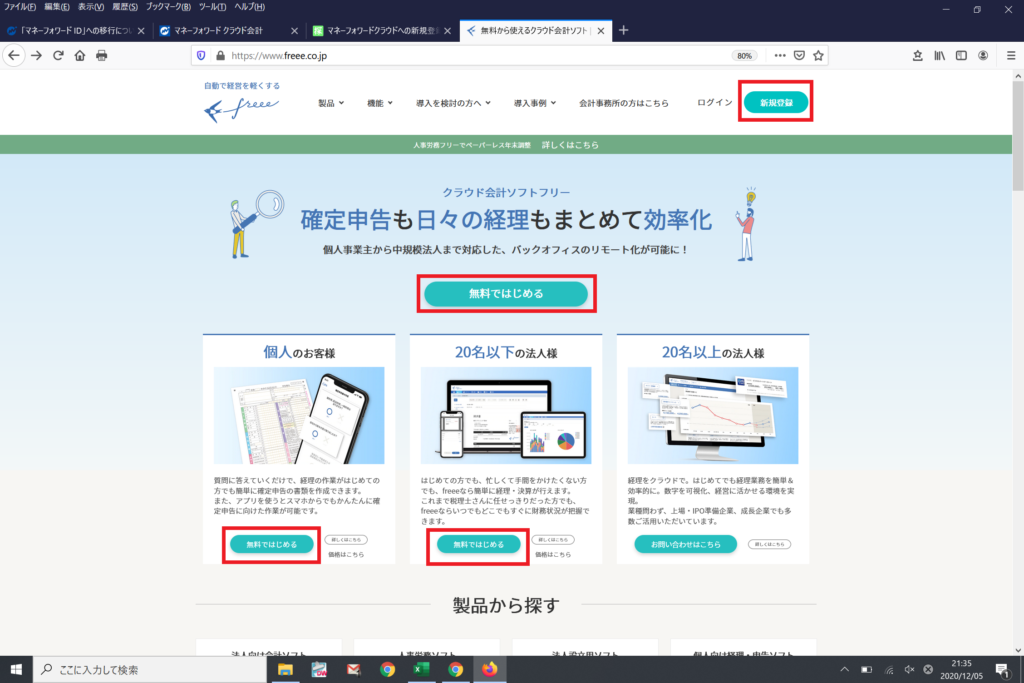
ここで「新規登録」もしくは「無料ではじめる」をクリックします。すると、どのボタンを押しても、以下の画面が表示されます。
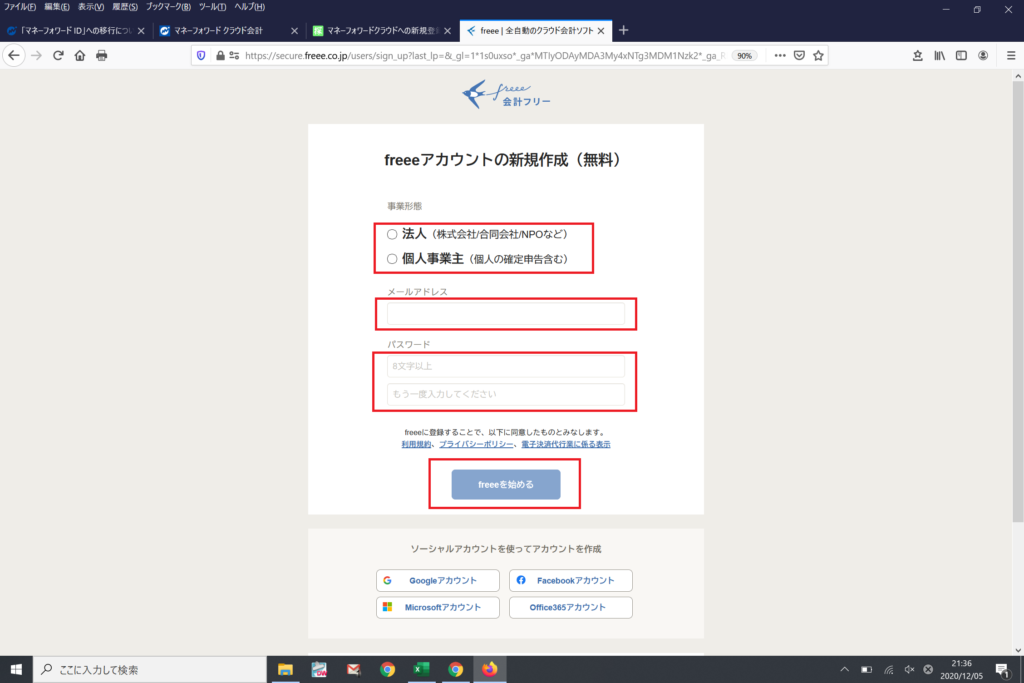
ここで、個人事業主の場合は、「個人事業主」を選択し、「メールアドレス」と「パスワード」を入力し、「freeeを始める」をクリックします。法人の場合は、「法人」を選択すると、以下の画面に切り替わります。
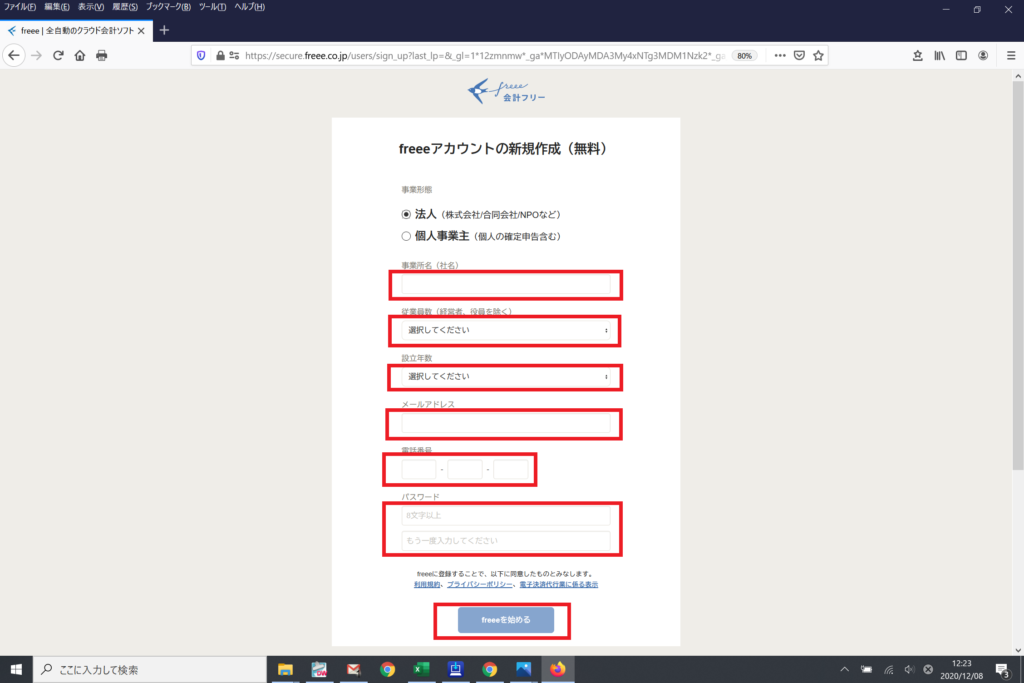
ここで、「事業者名」「従業員数」「設立年数」「メールアドレス」「電話番号」「パスワード」を入力し、「freeeを始める」をクリックします。すると以下の画面に切り替わります。
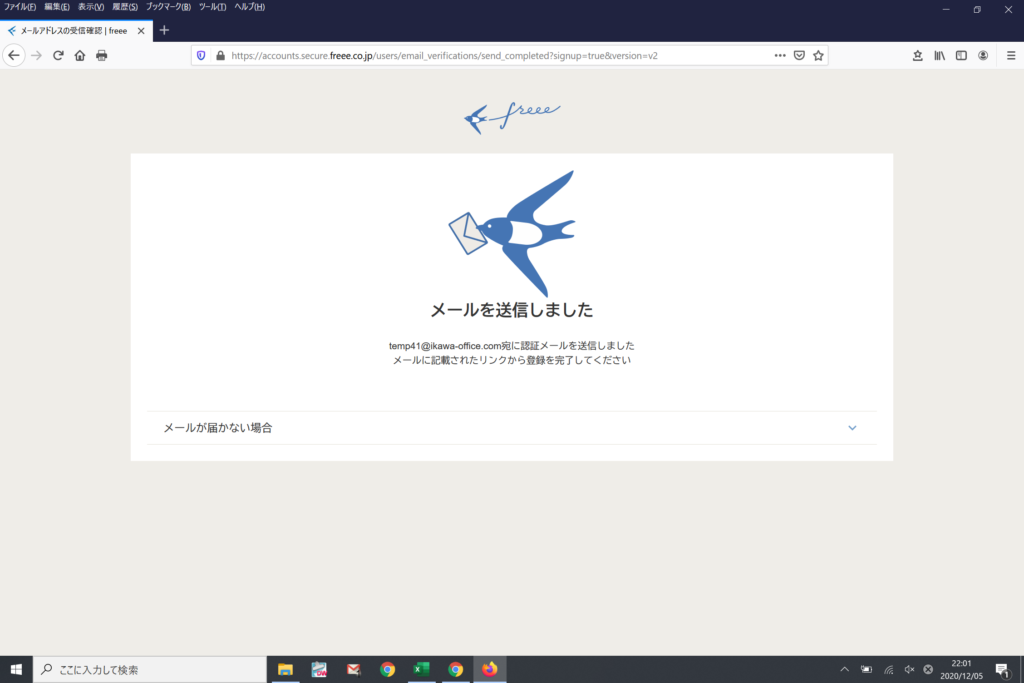
一方、登録したメールアドレスに、以下のメールが送信されます。
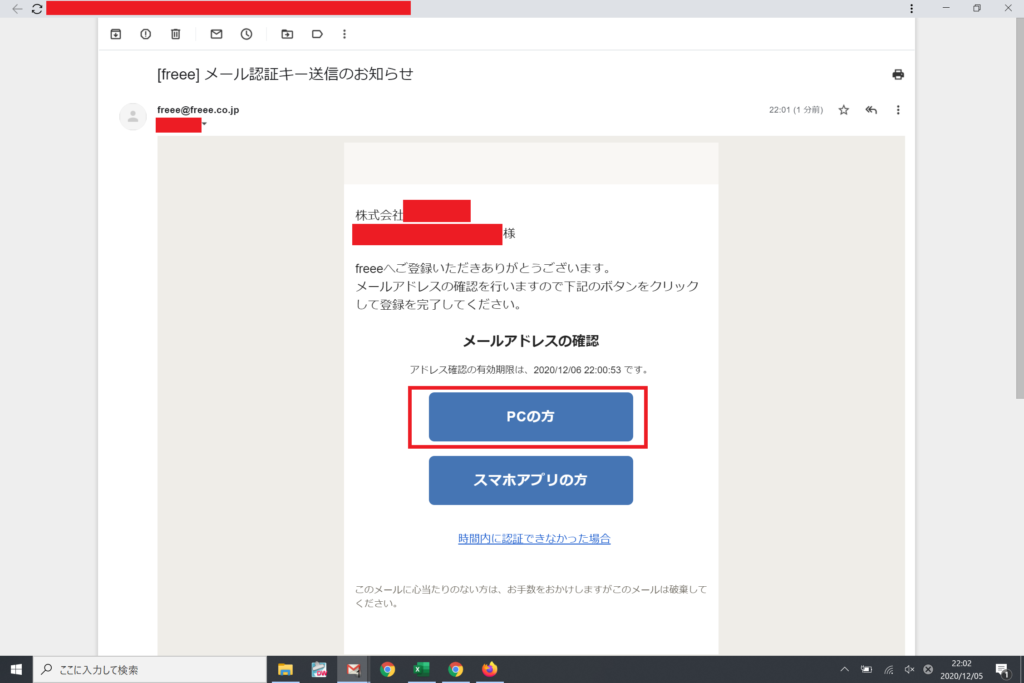
ここで、「PCの方」をリックすると、以下のログイン画面が表示されます。
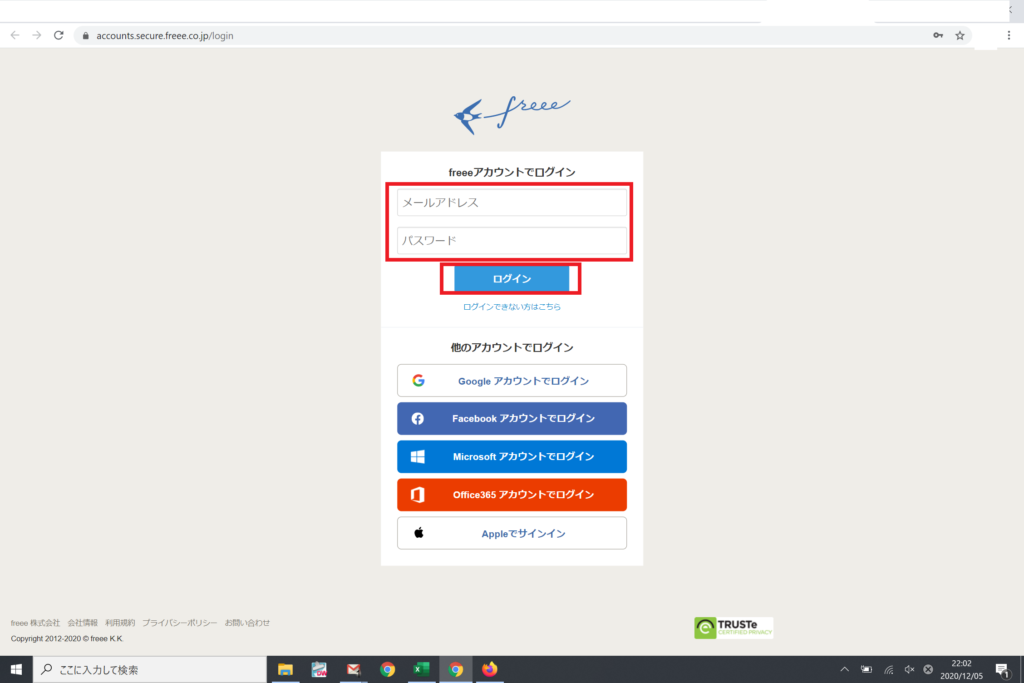
この画面で「メールアドレス」「パスワード」を入力し「ログイン」をクリックすると、以下の画面が表示されます。
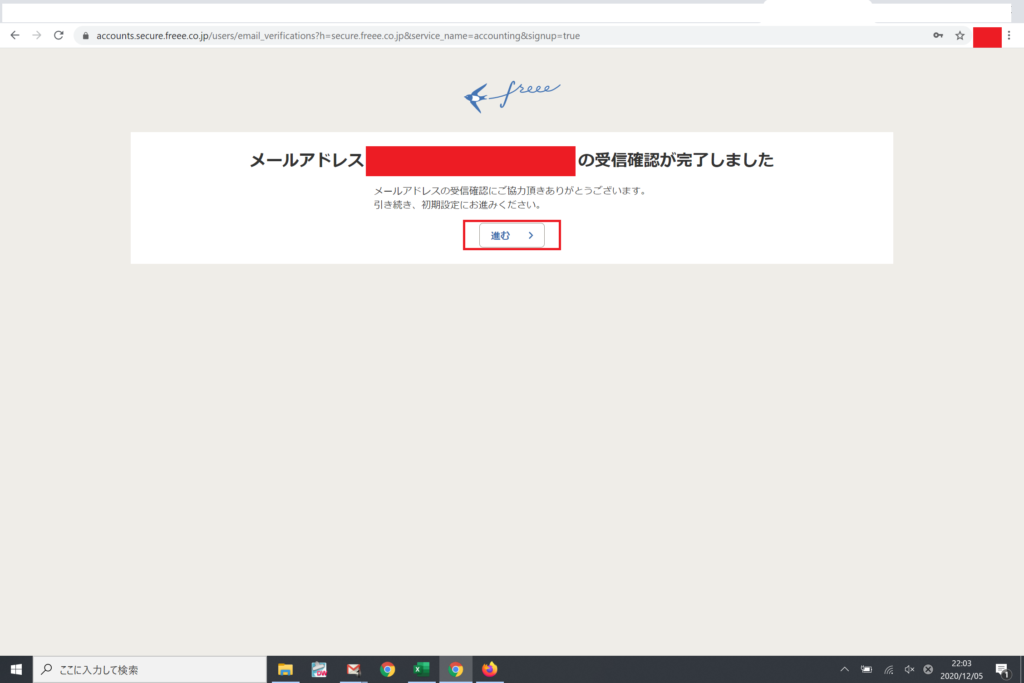
これでfreeeeアカウントへの登録が完了しました。この画面で「進む」をクリックします。
次回に続きます。
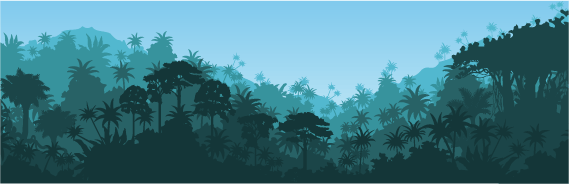

コメント